Article Number: 000144289
Testowanie dysków Quantum i tworzenie dziennika dyskowego przy użyciu programu xTalk
Summary: Ten artykuł zawiera pełne instrukcje dotyczące gromadzenia dzienników dyskowych za pomocą programu xTalk dla dysków twardych Quantum.
Article Content
Symptoms
Dzienniki zapisują i rejestrują informacje na temat sposobu działania urządzenia. Zebranie dzienników w celu analizowania, rozwiązywania i debugowania występujących problemów może pomóc w ustaleniu przyczyn zachowania urządzenia i znalezieniu odpowiedniego rozwiązania. Pełne instrukcje dotyczące gromadzenia dzienników dyskowych za pomocą xTalk dla dysków twardych Quantum.
 Aby utworzyć dzienniki dysków IBM, zapoznaj się z artykułem Tworzenie dziennika za pomocą narzędzia ITDT (IBM Tape Diagnostic Tool) (How to create a log with ITDT (IBM Tape Diagnostic Tool))
Aby utworzyć dzienniki dysków IBM, zapoznaj się z artykułem Tworzenie dziennika za pomocą narzędzia ITDT (IBM Tape Diagnostic Tool) (How to create a log with ITDT (IBM Tape Diagnostic Tool))
Cause
Resolution
Narzędzie ITDT nie może być używane do generowania dzienników dla dysków Quantum. Producent dostarcza własne narzędzie o nazwie StorageCare Sage xTalk Management Console. Można je pobrać bezpośrednio ze strony pomocy technicznej firmy Quantum. Postępuj zgodnie z poniższymi instrukcjami, aby wygenerować w systemie dziennik dyskowy Quantum.
 Proces ten potrwa około 6 godzin.
Proces ten potrwa około 6 godzin.
- Przejdź do strony pomocy technicznej Quantum i wybierz odpowiedni system operacyjny i typ dysku.
- Pobierz StorageCare Sage xTalk Management Console.
- Po pobraniu rozpocznij instalację, wybierając opcję „Uruchom jako administrator”.
- Postępuj zgodnie z instrukcjami wyświetlanymi na ekranie, aby zainstalować program xTalk na serwerze, który jest bezpośrednio podłączony do danego dysku.
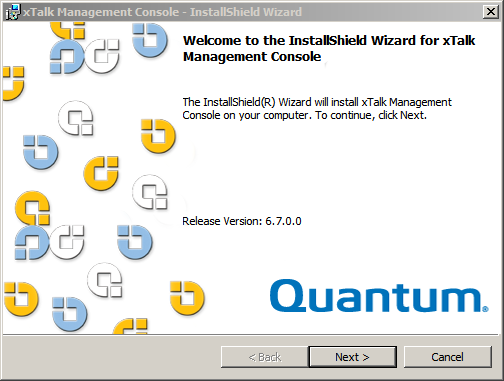
- Po zakończeniu instalacji na serwerze uruchom program xTalk jako administrator.
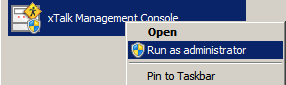
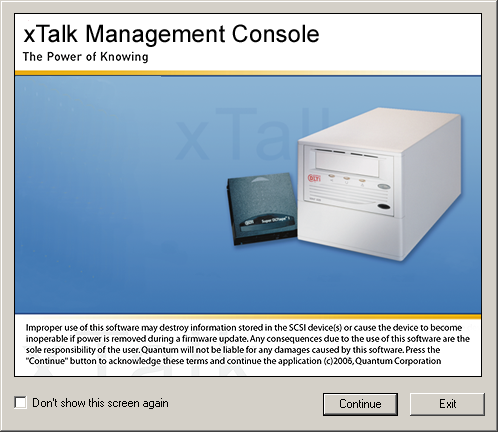
- Upewnij się, czy wszystkie usługi oprogramowania do tworzenia kopii zapasowych zostały zatrzymane, i kontynuuj.
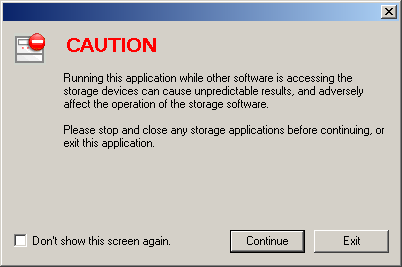
- W okienku po lewej stronie wybierz dysk, który wymaga testowania.
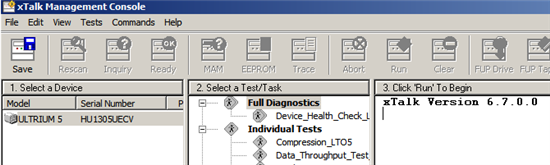
- Przeprowadź test ogólny w sekcji, wybierając „Full Diagnostics”, „Device_Health_Check”. Test potrwa około 20 minut.
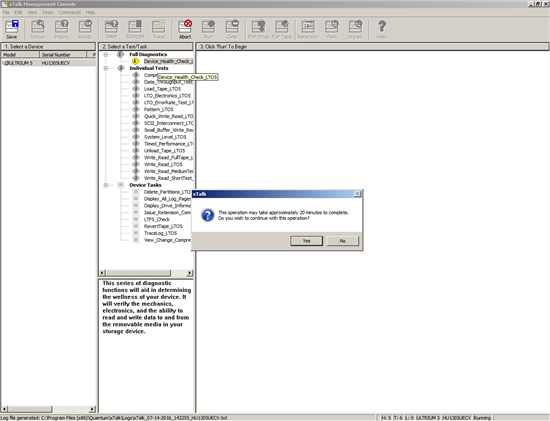
- Po zakończeniu tego testu wykonaj pełny test odczytu/zapisu w sekcji „Individual Tests”, „Write_Read_FullTape”. W zależności od technologii i liczby błędów może to potrwać nawet 6 godzin lub dłużej.
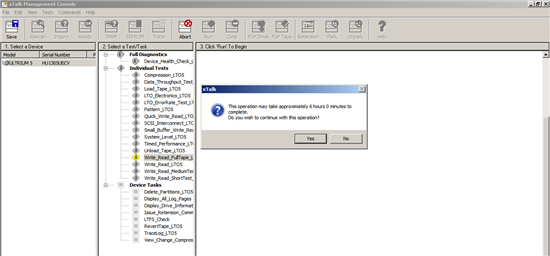
- Po zakończeniu obu testów kliknij przycisk „Start” w lewym górnym rogu i określ żądaną lokalizację i nazwę pliku z dziennikiem.

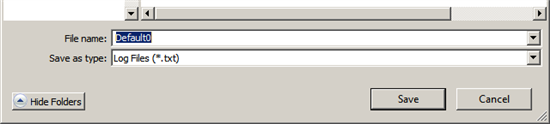
Article Properties
Affected Product
PowerVault 124T, PowerVault LTO5-140
Last Published Date
07 Oct 2021
Version
5
Article Type
Solution